掲載日:2024年08月22日
適正価格・最安値価格レポートを確認する
「プロモーションパッケージ」加入特典の「プレミアム統計>適正価格・最安値価格レポート」について説明します。
JANコードが付与されてる商品の訪問者数、購買率、推奨適正価格などの情報がわかります。
モール情報と自ストアの情報を比較しつつ、適切な価格を検討できます。
※本マニュアルの掲載内容は、予告なく変更される場合があります。
※システム仕様に変更があった場合は、「ストアクリエイターPro」トップページでお知らせいたします。「ストアクリエイターPro」トップページを頻繁にご覧になることをおすすめいたします。
適正価格・最安値価格レポートで確認できる項目
自ストアで取扱いのある商品について、Yahoo!ショッピング内で一番売上が大きい価格帯や、最安値などの情報を確認できます。
確認できる主な項目
| モール内最安値 | 自ストア取扱い商品のYahoo!ショッピング内最安値が確認できます。 |
|---|---|
| 推奨適正価格 | Yahoo!ショッピングで同商品を販売されるにあたり、適正と思われる適正価格(参考値)を確認できます。
|
| モール内価格推移 | Yahoo!ショッピングで同商品の価格がどのように推移しているかを確認できます。 |
| 価格帯別販売ストア数 | 同商品をお取り扱いの他ストアの価格帯、およびどの価格帯を設定しているストアが多いのかを確認できます。 |
| 価格帯別販売注文数 | 同商品をお取り扱いの他ストアの価格帯、およびどの価格帯の注文数が多いのかを確認できます。 |
適正価格・最安値価格レポートを確認する
手順1
- 「ストアクリエイターPro」トップページ
-
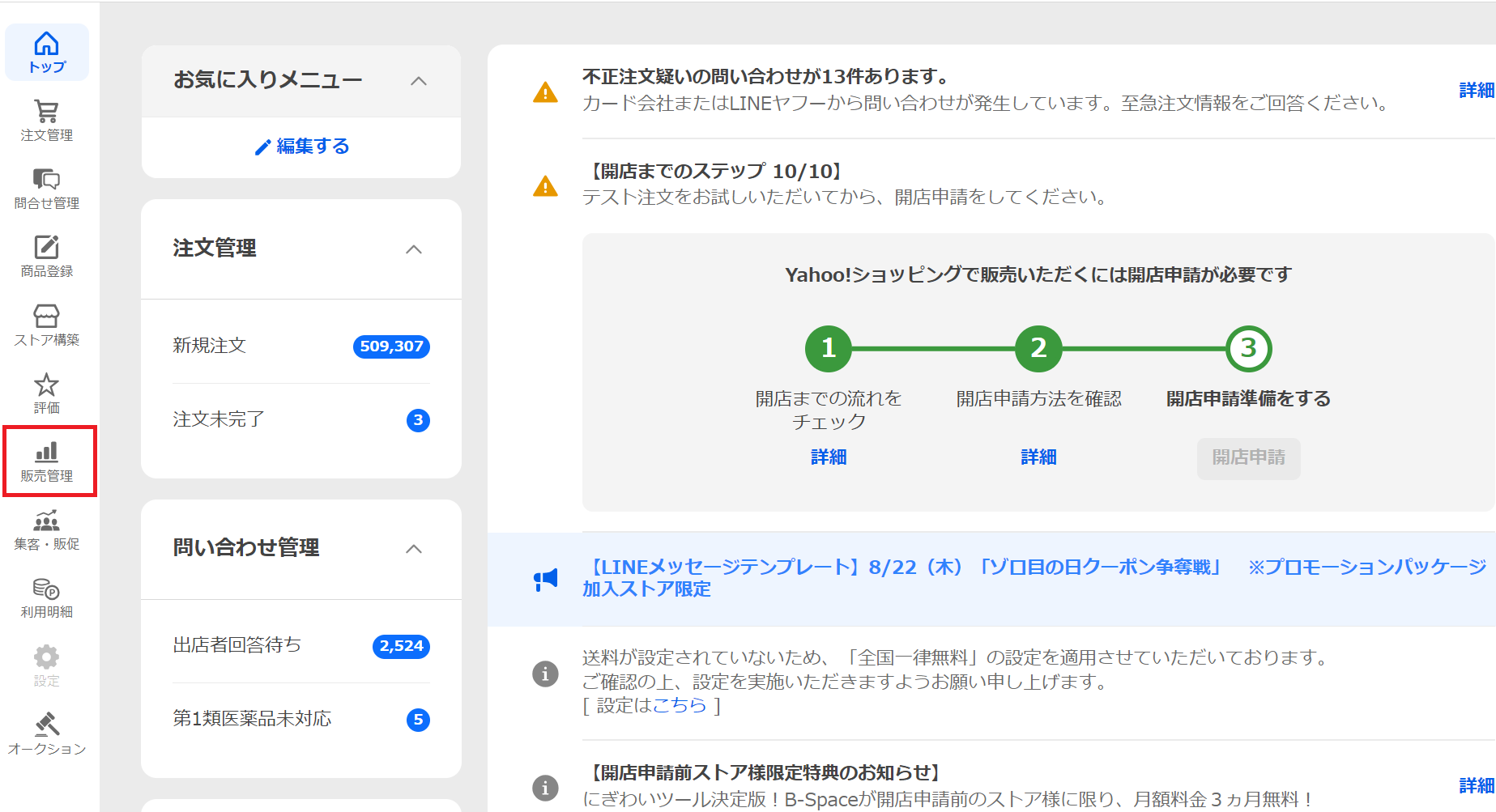
「ストアクリエイターPro」トップページ左メニューの「販売管理」タブをクリックします。
- プレミアム統計
-
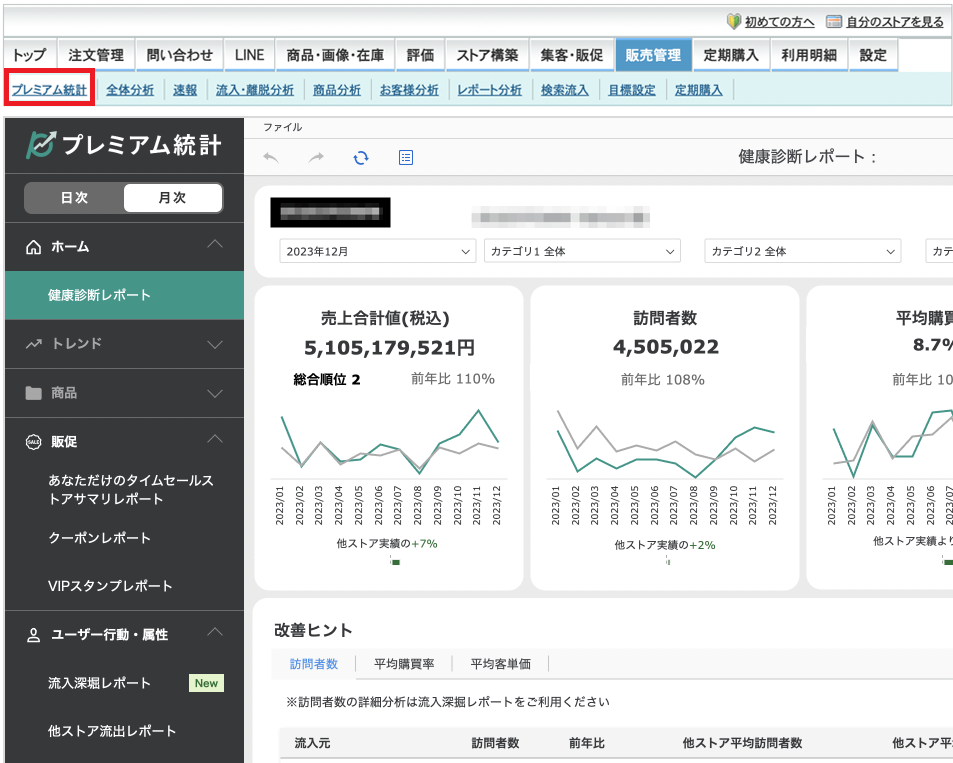
[プレミアム統計]のタブを選択します。
表示されたレポートから、「適正価格・最安値価格レポート」を選択します。
表示されたレポートから、「適正価格・最安値価格レポート」を選択します。
- 重要
- 開店済みの出店者様向けの特典です。開店前にプロモーションパッケージに申し込みいただいても「プレミアム統計」はご利用いただけません。
- プロモーションパッケージ申し込み後、「プレミアム統計」の利用が可能になるまで、最大24時間必要です。申し込み後、24時間経過後に[販売管理]メニュー[プレミアム統計]にアクセスし、特典をご利用ください。
- 「プレミアム統計」は1ストアあたり、1名のみ利用可能です。
管理者権限をお持ちの方が、「ストアクリエイターPro」トップページ左メニューの「設定」タブをクリック、[権限管理設定]より、利用者に対し「プレミアム統計閲覧権限」を付与する必要があります。
- 参照ツールマニュアル
- 設定>権限管理設定>>「アクセス権限を設定する」
手順2
- プレミアム統計
-
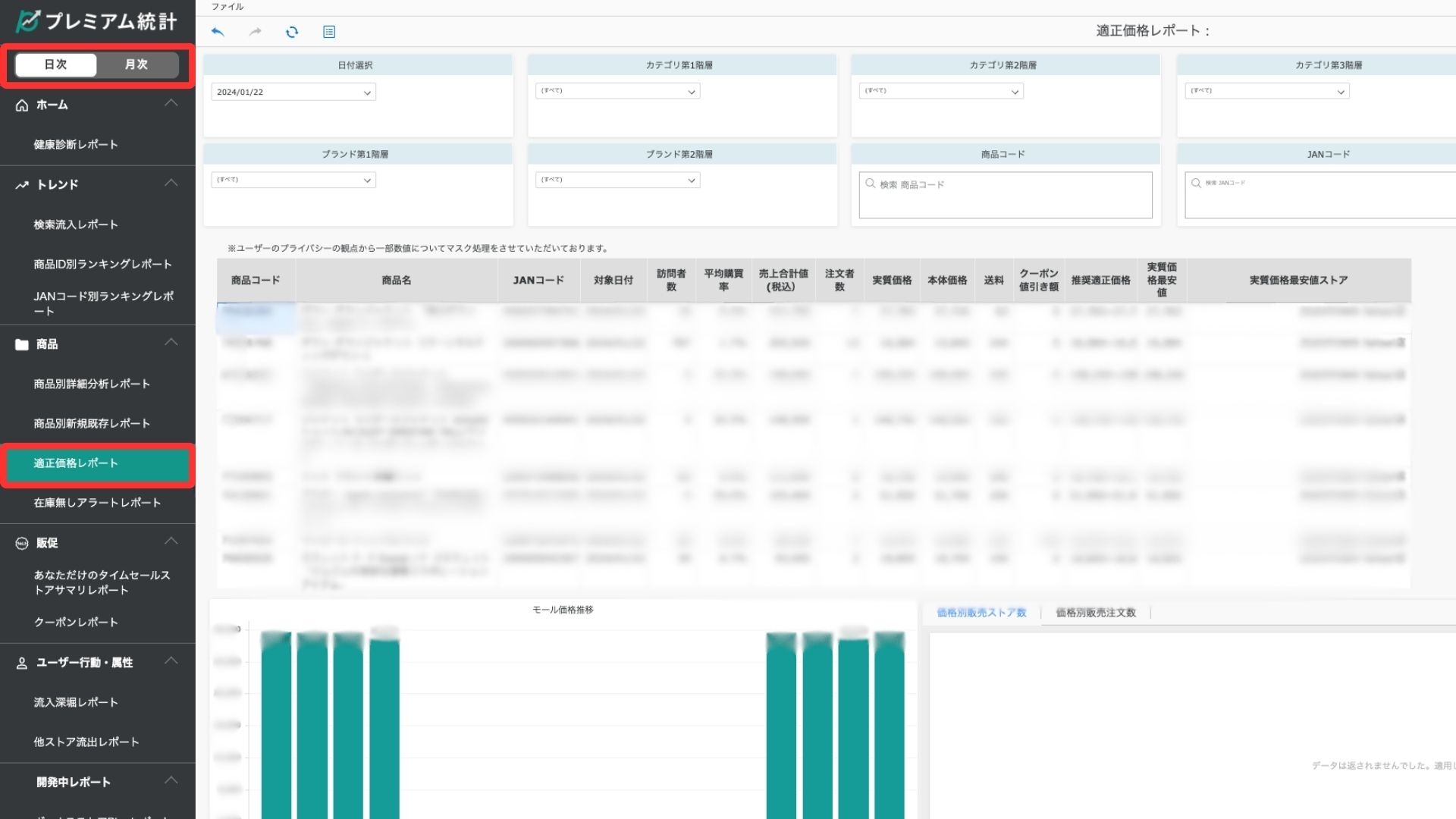
日次、月次から閲覧する方のレポートをクリックします。
- ポイントレポート期間
- 指定できるレポート期間は下記の通りです。
- 日次:前日を含む30日分
- 月次:前月、2カ月前、5カ月前、12カ月前
- お役立ち月次表示例
- レポート閲覧日が、2023年4月15日の場合、表示されるレポートは下記となります。
月次レポートの更新は、毎月1日です。
(2023年4月1日に前月分2023年3月分のレポートが閲覧できるようになります。)- 前月:2023年3月分
- 2カ月前:2023年2月分
- 5カ月前:2022年11月分
- 12カ月前:2022年4月分
手順3
- お役立ちアイコンの説明
- プレミアムレポート上で表示されるアイコン(ツール操作)については、「[参考]全レポート共通:プレミアムレポートのツール操作」(別ページ)をご確認ください。
- 適正価格・最安値価格レポート
-
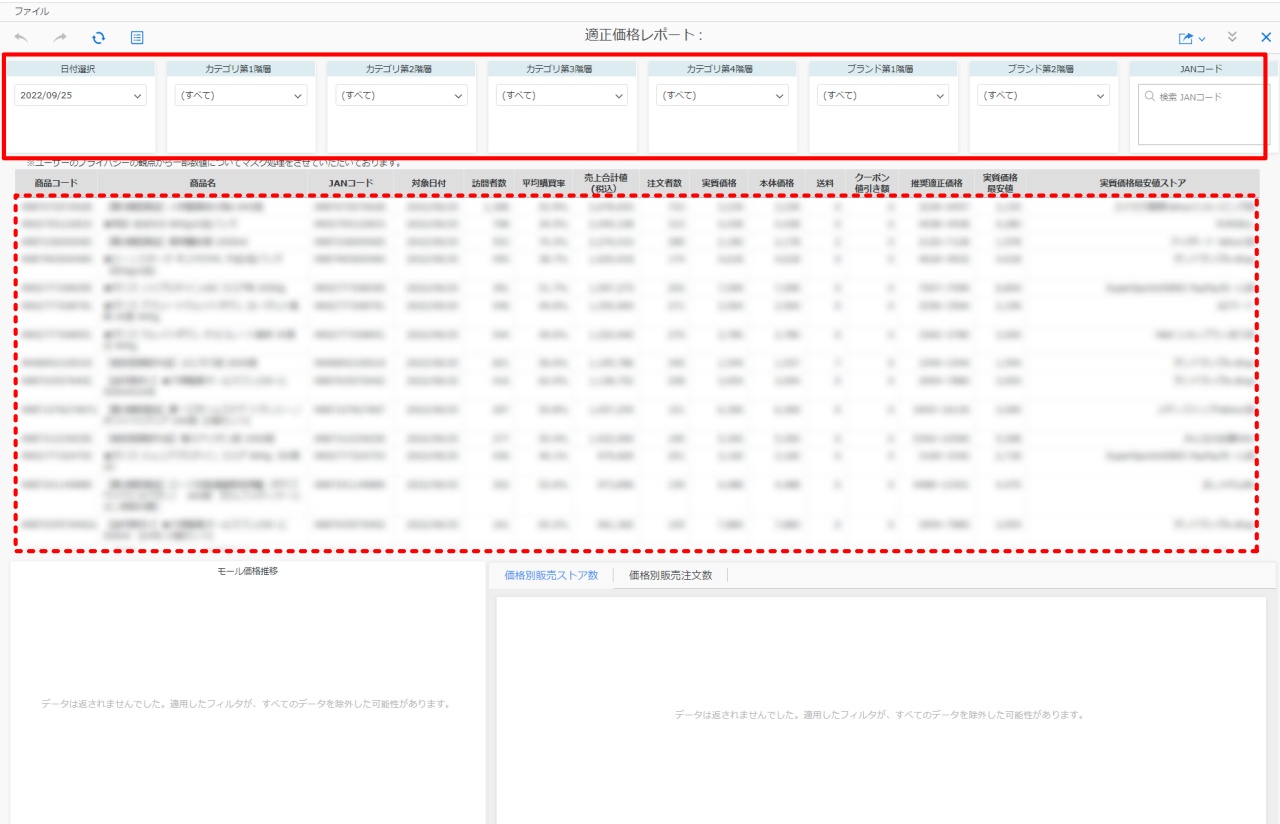
下記絞り込み項目から、表示する統計データの絞り込みが可能です。
- 年月指定(日別指定)
- 対象年月を複数選択可能です。以下の期間を選択できます。
- 日次
- 表示させるレポートの日付を指定できます。前日を含む30日分が表示されます。
- 月次
- 前月、2カ月前、5カ月前、12カ月前から選択できます。
- カテゴリ第1階層
- ショッピングのカテゴリ第1階層を選択可能です。
- カテゴリ第2階層
- ショッピングのカテゴリ第2階層を選択可能です。
- カテゴリ第3階層
- ショッピングのカテゴリ第3階層を選択可能です。
- カテゴリ第4階層
- ショッピングのカテゴリ第4階層を選択可能です。
- ブランド第1階層
- ブランド第1階層を選択可能です。
- ブランド第2階層
- ブランド第2階層を選択可能です。
- JANコード
- 任意のJANコードを選択可能です。
- ブランド階層
-
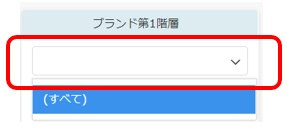
- ポイント
- カテゴリ階層、ブランド、JANコードは手入力における絞り込みも可能です。
手順4
- 適正価格・最安値価格レポート
-
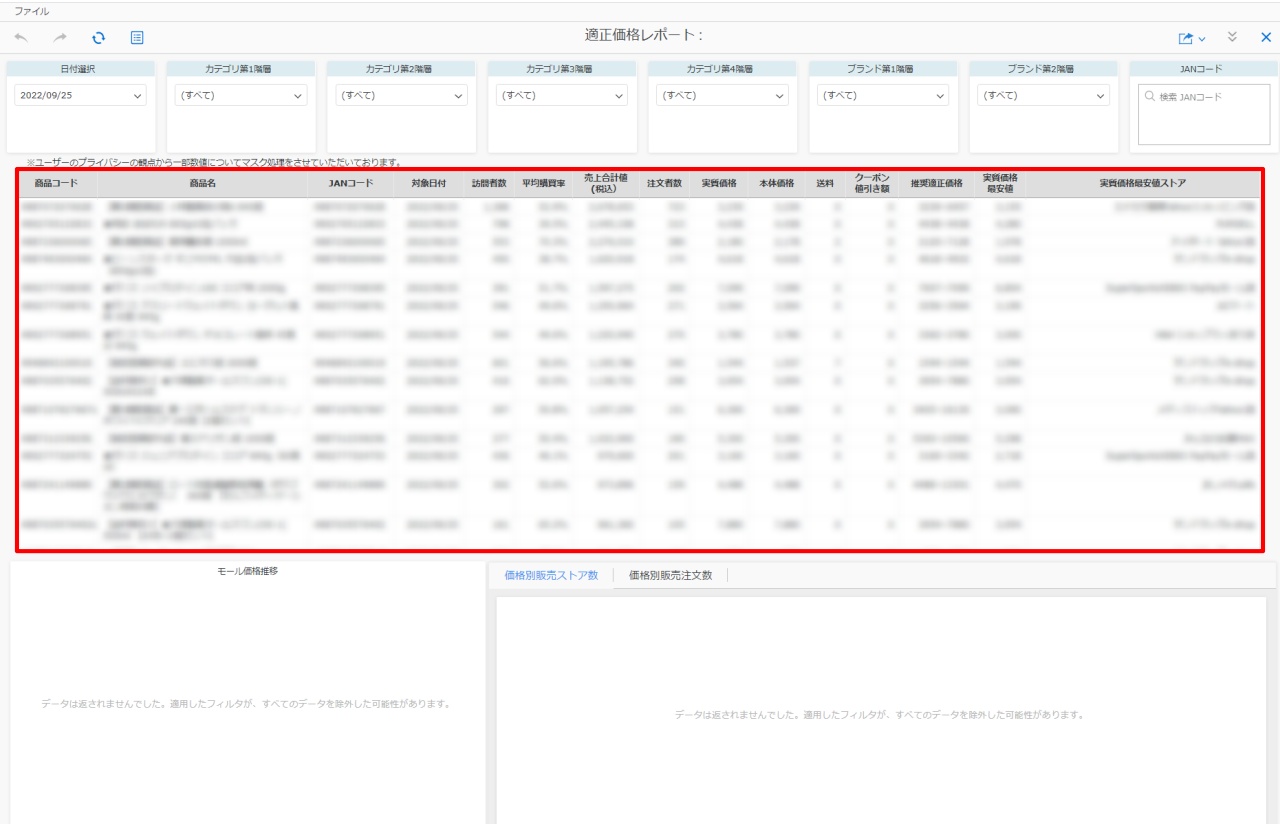
選択した項目に応じたレポートが表示されます。
表示される項目は下記の通りです。
表示される項目は下記の通りです。
- ポイント
- お客様(ユーザー)のプライバシー保護の観点から、一部の数値はマスク処理された状態で表示されます。表示されるデータは、ページビュー≧5 または 注文数≧1 です。
| レポート項目 | 説明 |
|---|---|
| 商品コード | 自ストア設定の「商品コード」です。 |
| 商品名 | 自ストア設定の商品名です。 |
| JANコード | 自ストア設定のJANコードです。 |
| 対象年月 | レポート表示を行っている対象年月です。 |
| 訪問者数 | 自ストアを訪問したお客様の数です。 |
| 平均購買率 | 訪問者数に対する注文者の割合です。 |
| 売上合計値(税込) | 自ストアの当該商品の税込売上金額です。 |
| 注文者数 | お客様に当該商品が注文された回数です。 ※同じお客様が1日に2回注文した場合、注文数は2、注文者数は1となります。 |
| 実質価格 | 自ストア設定のクーポン、送料を加味した価格です。 |
| 本体価格 | 注文時に設定されていた価格です。 |
| 送料 | 自ストア設定の送料です。 |
| クーポン値引き額 | 自ストア設定における、ストアクーポンを利用したお客様の値引き額です。 |
| 推奨適正価格 | 対象期間における売上実績からのYahoo!ショッピング推奨適正価格です。 他の商品と同梱注文された場合、金額が按分計算されております。 |
| 実質価格最安値 | 対象期間における本体価格、送料、クーポン値引き額を考慮した実質価格の最安値です。 |
| 実質価格最安値ストア | 実質最安値を提供していたストアの名称です。 |
手順5
取扱商品ごとに下記レポートの確認が可能です。
モール価格推移
- モール価格推移
-

順4で表示したレポート内の「商品コード」「JANコード」のいずれかを押下することで、選択した取扱い商品の「モール価格推移」が表示されます。
「モール価格推移」で、月別または日別のYahoo!ショッピング内実質価格最安値を確認できます。
「モール価格推移」で、月別または日別のYahoo!ショッピング内実質価格最安値を確認できます。
- 実際に注文された価格がグラフの出力対象となるため、実質価格最安値でも注文されていなければ、グラフには出力されません。
- 重要
- 用語については、「販売管理用語集」(別ページ)をご参照ください。
価格別販売ストア数
- 価格別販売ストア数
-
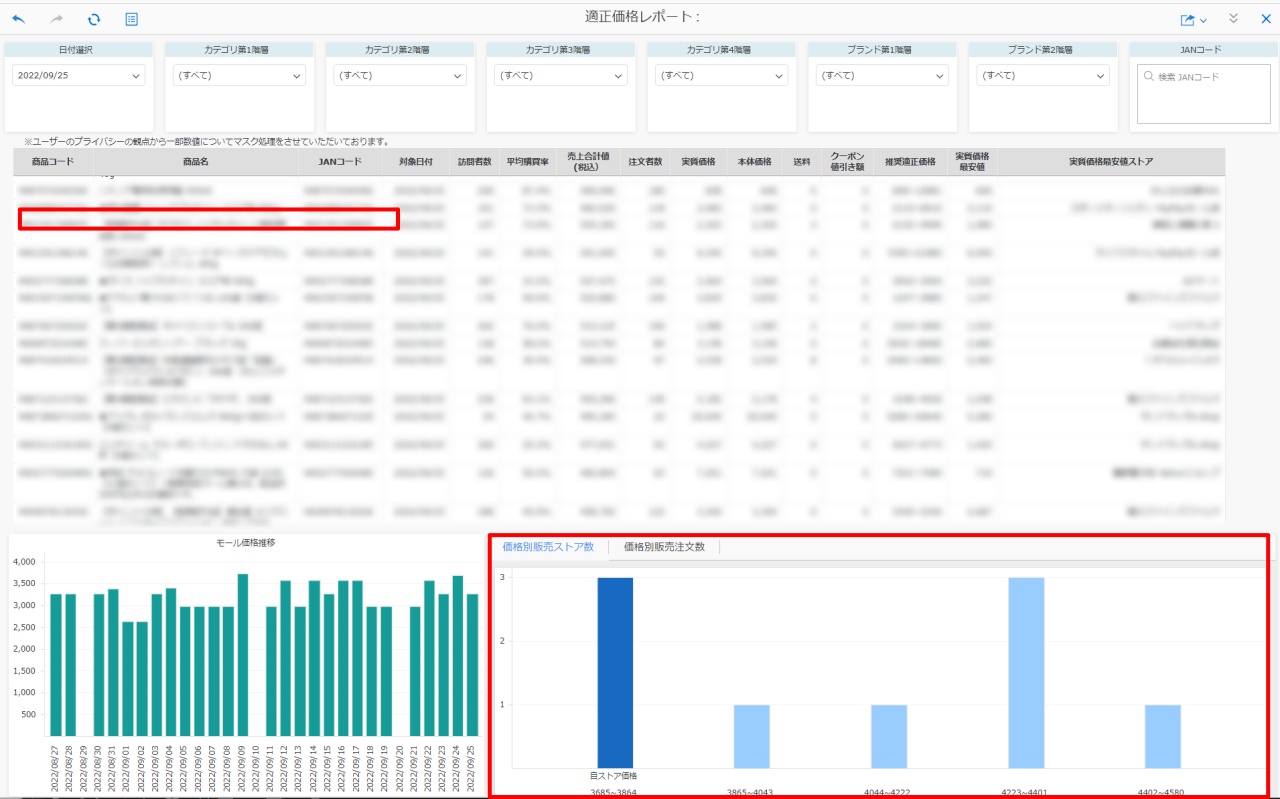
手順4で表示したレポート内の「商品コード」「商品名」「JANコード」のいずれかを押下することで、選択した取扱い商品の「価格別販売ストア数」が表示されます。
「価格別販売ストア数」では、対象月別または日別のにおける価格帯毎に販売してるストア数を確認できます。
自ストアの販売してる価格帯は自ストア価格の表示となります。
「価格別販売ストア数」では、対象月別または日別のにおける価格帯毎に販売してるストア数を確認できます。
自ストアの販売してる価格帯は自ストア価格の表示となります。
- 重要
- 用語については、「販売管理用語集」(別ページ)をご参照ください。
価格別販売注文数
- 適正価格・最安値価格レポート
-
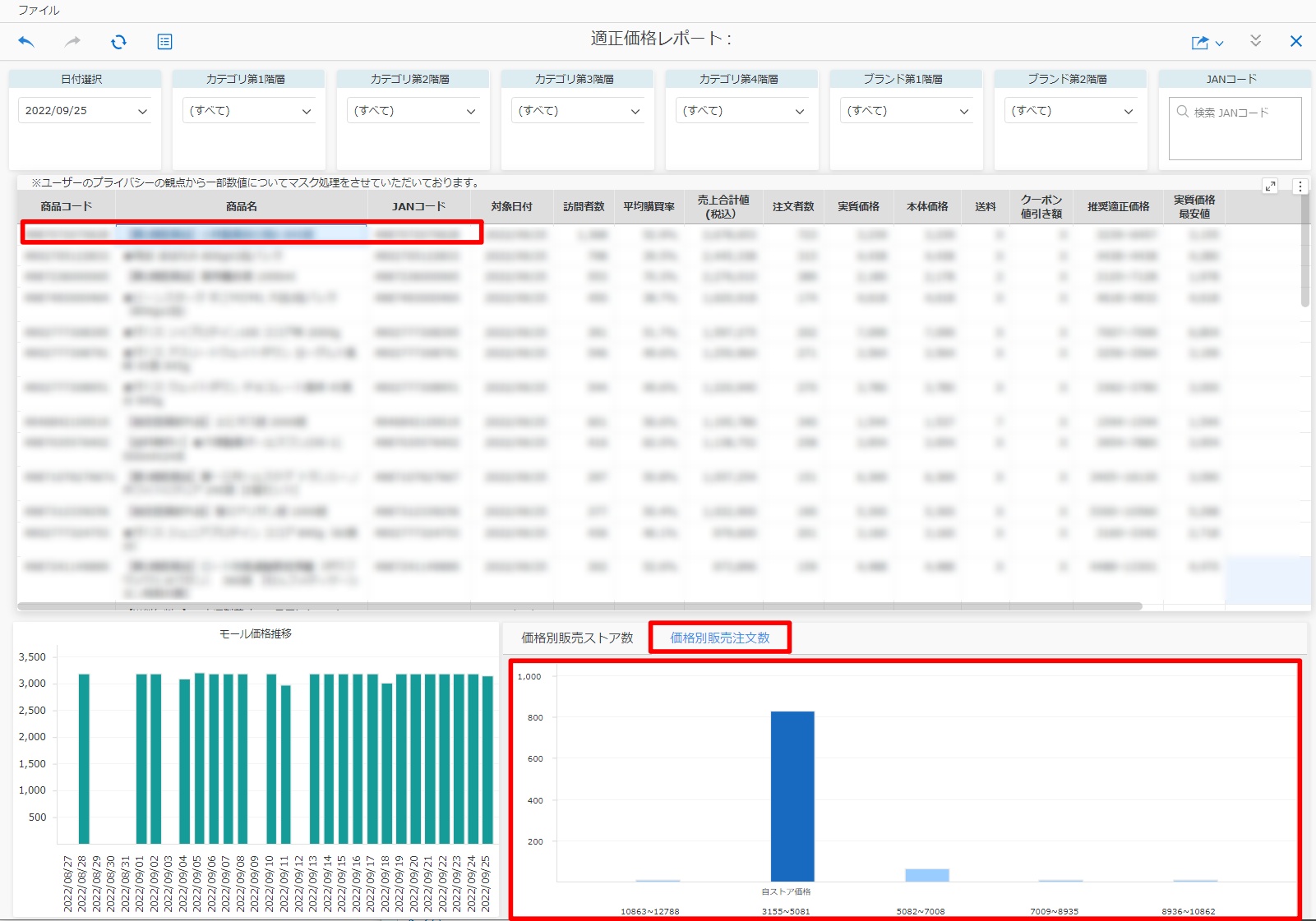
手順4で表示したレポート内の「商品コード」「商品名」「JANコード」のいずれかを押下することで、画面右下に「価格別販売ストア数」が表示されます。
「価格別販売注文数」のタブに切り替えることで。選択した取扱い商品の「価格別販売注文数」が表示されます。
「価格別販売注文数」では、月別または日別における価格帯ごとの注文数を確認できます。
自ストアの販売してる価格帯は自ストア価格の表示となります。
「価格別販売注文数」のタブに切り替えることで。選択した取扱い商品の「価格別販売注文数」が表示されます。
「価格別販売注文数」では、月別または日別における価格帯ごとの注文数を確認できます。
自ストアの販売してる価格帯は自ストア価格の表示となります。
- 重要
- 用語については、「販売管理用語集」(別ページ)をご参照ください。
※プレミアム統計機能提供に伴い、営業担当者による市場状況データの提供は終了いたしました。
ご了承ください。
- 参照売上UPノウハウ
- >>「プレミアム統計の見方と活用方法【入門編】」






